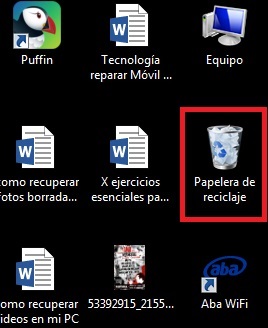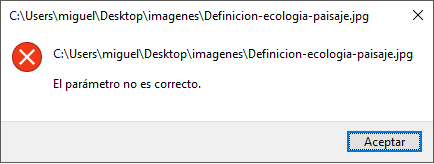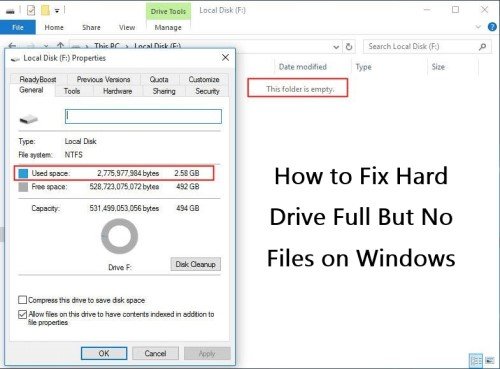¿Cómo formatear un disco duro desde la BIOS en Windows 10?"Mi PC sufrió un borrado completo hace poco debido a un error. Ahora tengo problemas al intentar reinstalar el sistema operativo. ¿Cómo se puede formatear un disco desde la BIOS, hay alguna forma de hacerlo?"
A nadie le gusta formatear sus discos duros. Sin embargo, en algunos casos es la única forma de resolver los problemas. Formatear no es fácil y hay muchas formas de hacerlo. La mayoría de la gente prefiere formatear su disco a través de la utilidad del administrador de dispositivos de Windows, pero en algunos errores, incluso Windows se niega a iniciar. En estos casos, la única forma de formatear tu disco es a través de la BIOS. De eso vamos a hablar hoy, de cómo formatear un disco duro Windows 10 desde BIOS. Desde las razones hasta los arreglos vamos a cubrir todo sobre este tema. Y si alguna vez te encuentras en una situación en la que también has formateado accidentalmente tus datos importantes, no te preocupes porque también lo tenemos cubierto con la aplicación de recuperación de datos 4DDiG. Así que siéntate y prepárate para aprender a formatear un disco duro desde BIOS y poner en práctica estos métodos en tu ordenador.

Parte 1: ¿Se puede formatear un disco duro desde BIOS?
Para saber cómo formatear un disco duro desde la BIOS, primero tenemos que responder a la pregunta, ¿Se puede formatear un disco duro desde la BIOS? ¡La respuesta es NO!
La BIOS es como un guardián de todo tu sistema. Determina y te dice si todos los componentes de tu ordenador están en su sitio y funcionan correctamente. Además, ayuda a arrancar tu sistema con el sistema operativo que tengas instalado. Por lo tanto, no es la BIOS desde donde puedes formatear tu disco duro, sino el SO que tienes instalado. En resumen, la BIOS proporciona los medios a través de los cuales puedes formatear tu disco duro sin esfuerzo.
Parte 2: ¿Por qué formatear el disco duro desde BIOS?
Hay muchas razones para utilizar la BIOS como medio para formatear tu disco duro. La razón principal es la incapacidad del sistema operativo para arrancar correctamente. Las principales razones son:
- Cuando quieras formatear el disco duro para uso personal - Después de arrancar Windows, con normalidad, no es posible formatear la unidad del sistema
- Los errores en la unidad del sistema afectan a la capacidad del sistema operativo para arrancar. Para solucionarlo, puede ser necesario formatearla por completo.
- Cuando quieras reinstalar el SO, tienes que formatear la unidad del sistema. Esto puede hacerse utilizando la BIOS y el asistente de instalación de Windows.
Parte 3: ¿Cómo formatear un disco duro desde la BIOS?
Formatear un disco duro es una forma popular de resolver problemas relacionados con la unidad. Sin embargo, en algunos casos, no podrás formatear el disco duro normalmente a través de la utilidad de Windows. La mejor manera de avanzar en estos casos es formatear el disco duro Windows 10 desde BIOS.
Para formatear tu disco duro mediante este método tendrás que tener algo preparado. Lo más importante es una unidad de instalación de Windows de arranque. Puedes crear esta unidad en otro ordenador utilizando la herramienta de creación de medios de Windows 10. Una vez que tengas esto en la mano puedes comenzar el proceso de formateo.
Solución 1: Formatear el disco duro en la BIOS durante la instalación de Windows
El primer paso si quieres formatear el disco duro desde la BIOS de Windows 10 es cambiar el orden de inicio en la BIOS. Para ello;
Paso 1: Conecta la unidad de instalación de Windows que has creado en tu PC y arráncala. Entra en su BIOS pulsando la tecla designada. Es diferente para cada PC. La tecla de la BIOS puede ser F2, F8, F10, F11, DEL, ESC, etc. dependiendo de la marca.
Paso 2: Una vez que estés en la BIOS, ve a la pestaña " Inicio" con el teclado y cambia la prioridad de arranque. Haz que tu unidad o disco de instalación de Windows sea el número 1 y aplícalo.
Una vez cambiado el orden de arranque, reinicia el ordenador. Ahora veremos cómo formatear un disco duro desde la pantalla de la BIOS durante la instalación de Windows.
Paso 1: El ordenador cargará el asistente de instalación de Windows cuando se reinicie. En esta ventana, haz clic en el botón "Instalar ahora".
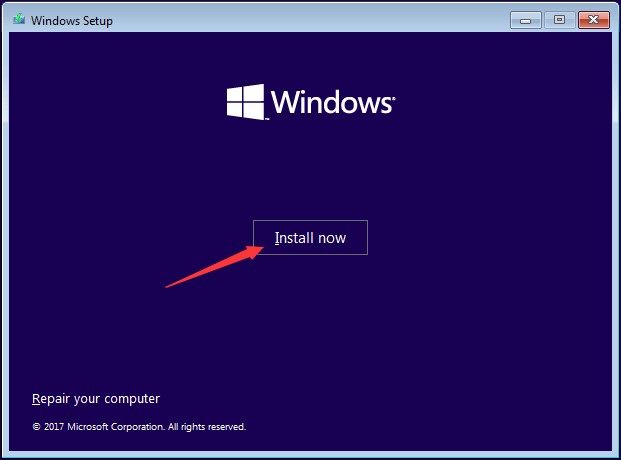
Paso 2: Introduce los datos en las ventanas siguientes y haz clic en la opción "Instalación personalizada".
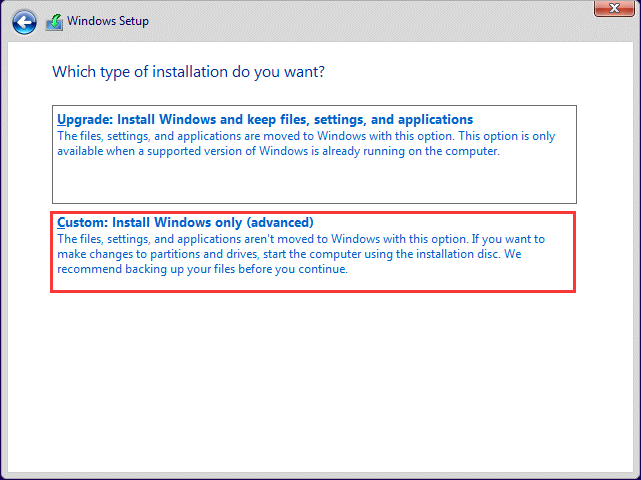
Paso 3: Se mostrará una lista de todas las particiones en tu pantalla. Selecciona la partición que quieras formatear o toda la unidad y selecciona la opción de formatear. Ahora haz clic en el botón "Siguiente".

Paso 4: Haz clic en "Aceptar" en el aviso de advertencia. Tu disco se formateará ahora.

Solución 2: Formatear el disco duro en la BIOS mediante el símbolo del sistema
Si el método anterior no te funciona, también puedes formatear el disco duro en la BIOS a través del símbolo del sistema. Para ello sigue todos los pasos de la Solución 2 hasta llegar a la primera pantalla de la Instalación de Windows. Aquí haz clic en el botón "Reparar el ordenador".

- diskpart- Este comando es para introducir diskpart.exe
- list volume- Esto listará todos los volúmenes existentes en tu dispositivo.
- exit- Para salir de diskpart.exe.
- dir F: -Esto muestra el directorio del volumen seleccionado. La 'F' representa la letra de la unidad que quieres formatear.

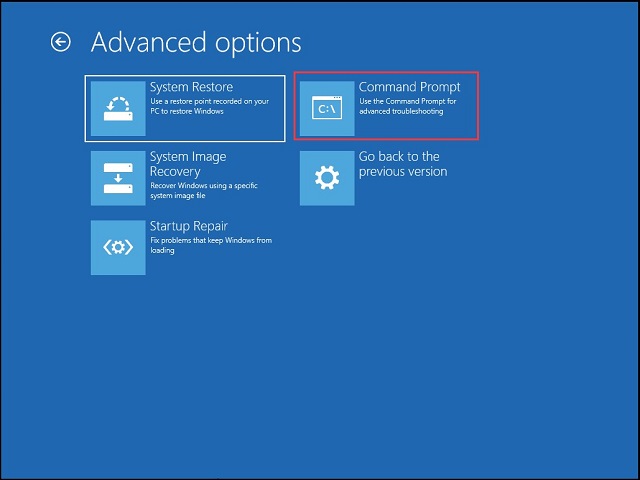
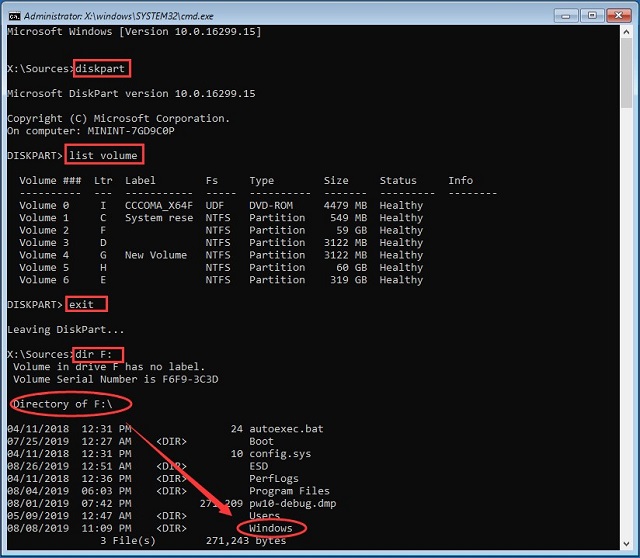
Paso 2: Una vez que hayas entrado en el directorio, escribe el siguiente comando
- format F: /fs:ntfs
- Esto formateará tu disco en formato NTFS.
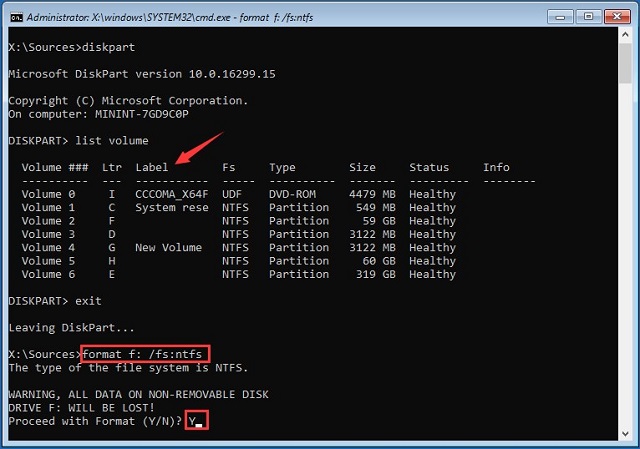
Paso 3: Cuando te aparezca el mensaje de advertencia, pulsa Y y haz clic en Enter.
Adicional: ¿Cómo recuperar datos del disco duro formateado?
En la sección anterior, vimos cómo formatear un disco duro desde la BIOS de Windows 7, pero ¿qué pasa si borras algunos datos importantes sin querer? Un formato completo borra todos los datos de la unidad, incluidos tus datos personales y valiosos. Pero no te preocupes, porque si acabas en una situación así, tenemos algo que te sacará fácilmente. Te presentamos el software de recuperación de datos Tenorshare 4DDiG. La aplicación 4DDiG, una potencia en la recuperación de datos, es la mejor del sector. Las características que distinguen a esta aplicación de otras del sector son:
- Soporta varios escenarios de pérdida como el borrado, el formateo, la corrupción y el RAW con una mayor tasa de éxito.
- Soporta más de 1000 tipos de datos, incluyendo fotos, vídeos, audio, documentos, etc.
- Soporta la recuperación de datos de Windows/Mac/Discos duros/Tarjetas SD/Unidades flash USB/Discos duros externos, etc.
- Recupera de datos de un ordenador averiado y repara fotos/vídeos.
Veamos cómo puedes utilizar esta aplicación para recuperar datos del disco duro formateado.
Descarga Segura
Descarga Segura
- Selecciona una ubicación
- Escanea la unidad formateada
- Previsualiza y recupera datos
Después de descargar e instalar Tenorshare 4DDiG en tu ordenador, inicia el software y selecciona el disco formateado para escanearlo. Antes del escaneo, también puedes elegir los tipos de archivo de destino en la esquina superior derecha.

El escaneo comenzará y empezará a listar todos los archivos que encuentre. Puedes cambiar de la vista de árbol al Tipo de archivos para encontrar los archivos de destino o puedes simplemente buscar el nombre del archivo.
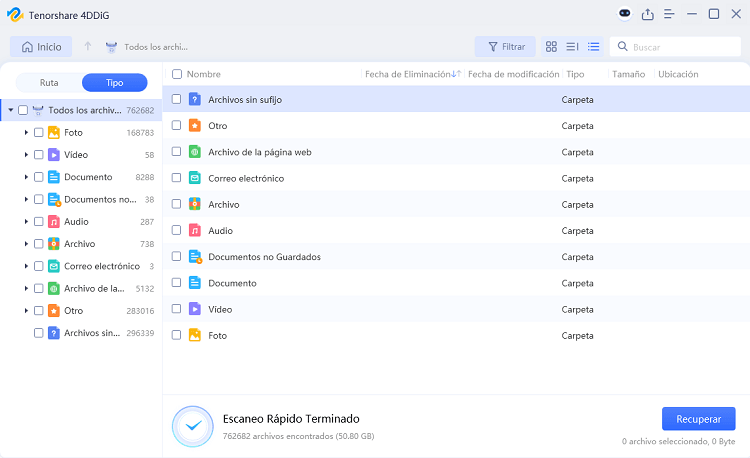
Puedes obtener una vista previa para localizar los archivos de destino y hacer clic en Recuperar para guardarlos en una ubicación segura.
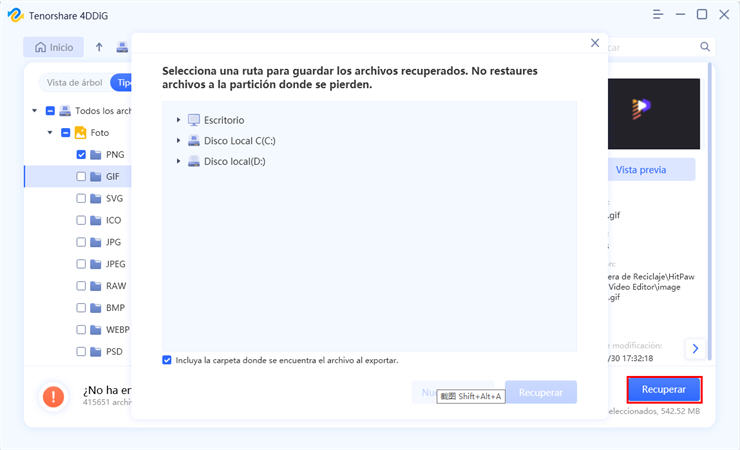
Parte 5: Preguntas frecuentes sobre el disco duro
1. ¿Cómo se puede formatear el disco duro desde la BIOS?
Puedes formatear el disco duro Windows 10 desde BIOS mediante los siguientes métodos:
- Formatea el disco duro en la BIOS durante la instalación de Windows
- Formatea el disco duro en la BIOS mediante el símbolo del sistema
2. ¿Cómo forzar el formateo de un disco duro?
Puedes forzar el formateo de un disco duro a través de la utilidad del Administrador de Dispositivos utilizando la herramienta de Formateo Rápido.
3. ¿Cómo formateo completamente un disco duro?
Puedes forzar el formateo de un disco duro a través de la utilidad del Administrador de Dispositivos utilizando la herramienta de Formateo Rápido.
Resumen
Formatear un disco es fácil, pero saber cómo hacerlo es importante. Afortunadamente, hemos resuelto ese problema para ti en esta guía sobre cómo formatear un disco duro desde la BIOS en USB. En esta guía, también hemos facilitado la recuperación de datos presentándote el potente software de recuperación de datos Tenorshare 4DDiG. Así que a qué esperas, ¡consigue tu copia hoy mismo!